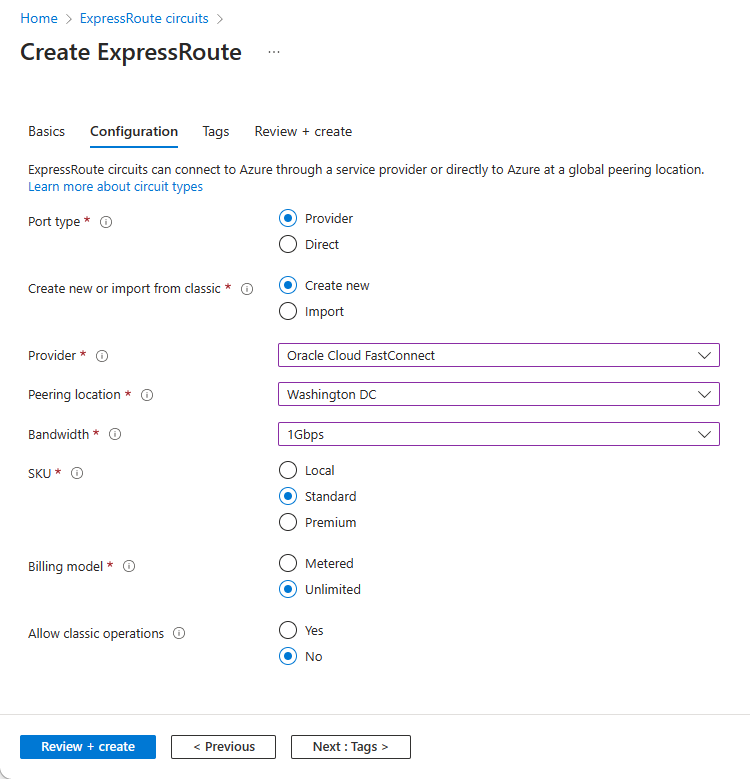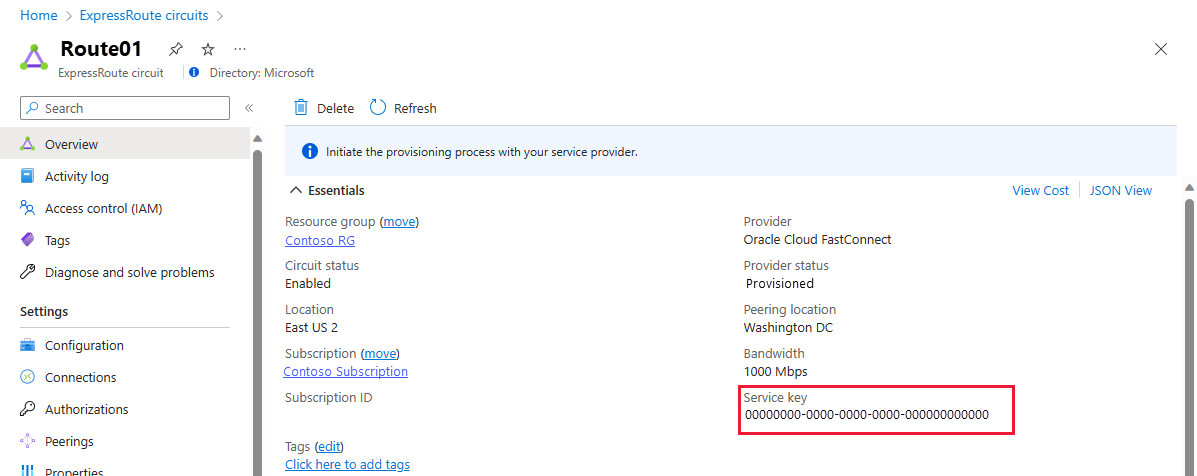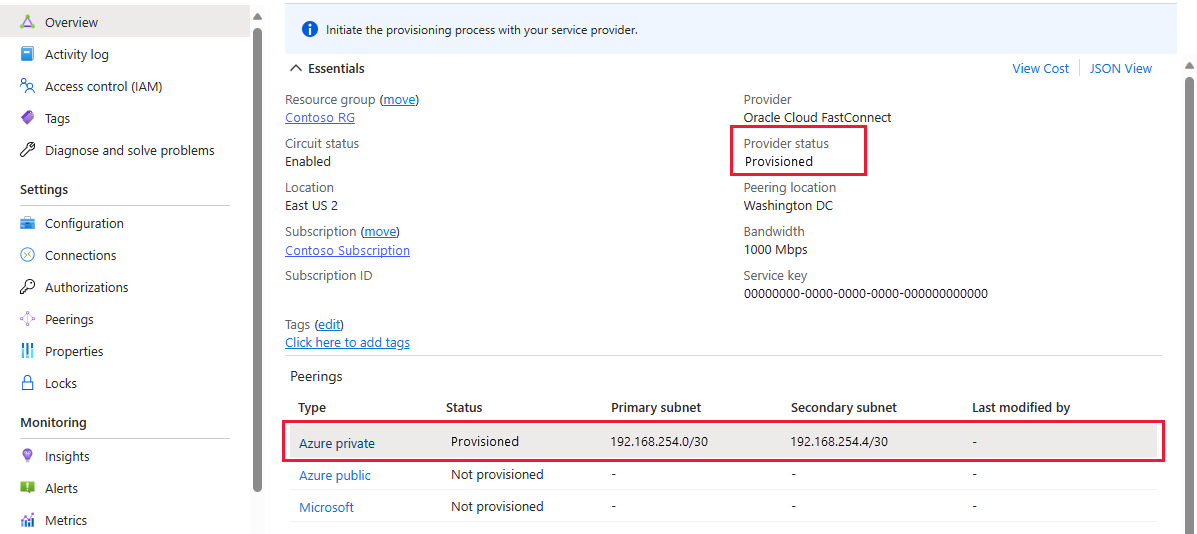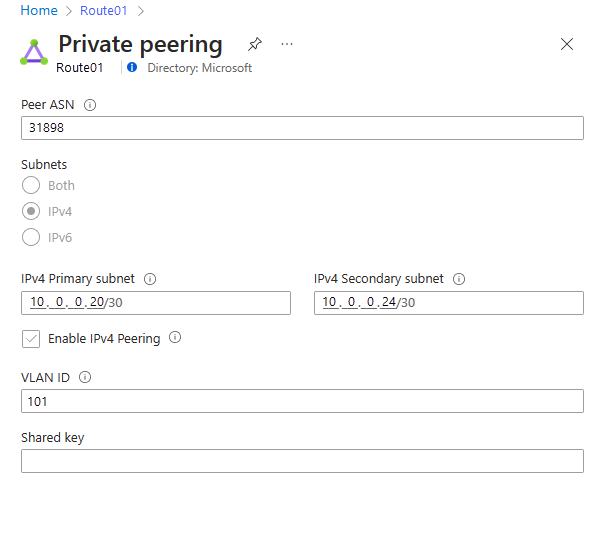Azure と Oracle Cloud Infrastructure 間の直接相互接続をセットアップする
適用対象: ✔️ Linux VM
統合されたマルチクラウド エクスペリエンスを作成するために、Microsoft と Oracle では、ExpressRoute と FastConnect を介して、Azure と Oracle Cloud Infrastructure (OCI) 間の直接相互接続を提供しています。 ExpressRoute と FastConnect の相互接続により、短い待機時間、高いスループット、2 つのクラウド間のプライベートな直接接続が可能となります。
重要
Azure または Oracle Cloud 相互接続ソリューションを 使用する場合、Oracle はこれらのアプリケーションを Azure で実行することを認定します。
- E-Business Suite
- JD Edwards EnterpriseOne
- PeopleSoft
- Oracle Retail アプリケーション
- Oracle Hyperion Financial Management
次の図は、相互接続の概要を示しています。
Note
図に示されている ExpressRoute 接続は、通常の ExpressRoute 回線であり、Global Reach などのすべての機能がサポートされます。
前提条件
Azure と OCI 間の接続を確立するには、アクティブな Azure サブスクリプションとアクティブな OCI テナントが必要です。
接続は、Azure ExpressRoute のピアリング場所が OCI FastConnect のピアリング場所に近接しているか、同じ場所にある場合にのみ可能です。 利用可能なリージョンに関するページを参照してください。
ExpressRoute と FastConnect 間の直接接続を構成する
お使いの Azure サブスクリプションでリソース グループの下に、標準 ExpressRoute 回路を作成します。 詳しくは、「ExpressRoute 回線の作成と変更」をご覧ください。
Azure portal で、検索バーに「ExpressRoute」と入力し、[ExpressRoute 回線] を選択します。
[Express Route 回線] 以下の [作成] を選択します。
サブスクリプションを選択し、リソース グループを入力または作成し、ExpressRoute の名前を入力します。 [次へ: 構成] を選択して続行します。
サービス プロバイダーとして [Oracle Cloud FastConnect] を選択し、ピアリングの場所を選択します。
Azure ExpressRoute 回線では、粒度の細かい帯域幅オプションが提供されます。 FastConnect では 1、2、5、10 Gpbs がサポートされます。 [帯域幅] としては、これらの一致する帯域幅オプションのいずれかを選択します。
[確認および作成] を選択して ExpressRoute を作成します。
ExpressRoute を作成したら、ExpressRoute と FastConnect の間の直接接続を構成します。
新しい ExpressRoute に移動し、[サービス キー] を見つけます。 FastConnect 回路を構成しているときに、このキーを指定する必要があります。
重要
[プロバイダーの状態] が [未プロビジョニング] であっても、ExpressRoute 回線がプロビジョニングされるとすぐに ExpressRoute の料金が請求されます。
それぞれ
/30の 2 つのプライベート IP アドレス空間を作り出します。 これらの空間が Azure 仮想ネットワークまたは OCI 仮想クラウド ネットワークの IP アドレス空間と重複していないことを確認します。 最初の IP アドレス空間を "プライマリ アドレス空間" と呼び、2 番目の IP アドレス空間を "セカンダリ アドレス空間" と呼びます。 FastConnect 回線を構成するときには、これらのアドレスが必要です。動的ルーティング ゲートウェイ (DRG) を作成します。 FastConnect 回線を作成するときには、このゲートウェイが必要です。 詳細については、「動的ルーティング ゲートウェイ」を参照してください。
Oracle テナントに FastConnect 回路を作成します。 詳細については、「Microsoft Azure へのアクセス」を参照してください。
- FastConnect の構成で、Microsoft Azure: ExpressRoute をプロバイダーとして選択します。
- 前の手順でプロビジョニングした動的ルーティング ゲートウェイを選択します。
- プロビジョニングする帯域幅を選択します。 最適なパフォーマンスのためには、この帯域幅は、ExpressRoute 回路を作成するときに選択した帯域幅と一致している必要があります。
- [Provider Service Key](プロバイダーのサービス キー) に、ExpressRoute のサービス キーを貼り付けます。
- 前の手順で作成した最初の
/30プライベート IP アドレス空間をプライマリ BGP IP アドレスに、2 番目の/30プライベート IP アドレス空間をセカンダリ BGP IP アドレスに使用します。 - これら 2 つの範囲における使用可能な最初のアドレスを Oracle BGP IP アドレス (プライマリとセカンダリ) に、 2 番目のアドレスを FastConnect の観点ではカスタマーの BGP IP アドレスに割り当てます。 使用可能な最初の IP アドレスは
/30アドレス空間の 2 番目の IP アドレスです。 Microsoft が最初の IP アドレスを予約しています。 - [作成] を選択します
ルート テーブルを使用して、動的ルーティング ゲートウェイを持つ Oracle テナントの仮想クラウド ネットワークへの FastConnect のリンクを完了します。
Azure に移動し、ExpressRoute 回線の [プロバイダーの状態] が [プロビジョニング済み] に変わっており、[Azure プライベート]の種類のピアリングがプロビジョニングされていることを確認します。 この状態は、次の手順の前提条件です。
[Azure プライベート] ピアリングを選択します。 FastConnect 回線を設定するときに入力した情報に基づいてピアリングの詳細が自動的に構成されていることが分かります。
仮想ネットワークを ExpressRoute に接続する
まだ作成していない場合は、仮想ネットワークと仮想ネットワーク ゲートウェイを作成します。 詳細については、「Azure portal を使用して ExpressRoute の仮想ネットワーク ゲートウェイを構成する」を参照してください。
ExpressRoute FastPath を構成するために、Terraform スクリプトを使用するか、PowerShell コマンドを使用して、仮想ネットワーク ゲートウェイと ExpressRoute 回線の間の接続をセットアップします。
ネットワーク構成が完了したら、Azure portal の ExpressRoute プライベート ピアリング ページで [ARP レコードの取得] と [ルート テーブルの取得] を選択することで、構成を検証できます。
自動化
Microsoft は、ネットワーク相互接続の自動デプロイを実現する Terraform スクリプトを作成しました。 Terraform スクリプトには Azure サブスクリプションでの適切なアクセス許可が必要なため、実行する前に Azure で認証する必要があります。 認証は、Microsoft Entra サービス プリンシパルまたは Azure CLI を使用して実行できます。 詳細については、「CLI 認証」を参照してください。
相互接続をデプロイするための Terraform スクリプトと関連ドキュメントについては、「Azure-OCI Cloud 間の相互接続」を参照してください。
監視
両方のクラウドにエージェントをインストールすると、Azure Network Performance Monitor を活用して、エンドツーエンド ネットワークのパフォーマンスを監視できます。 Network Performance Monitor は、ネットワークの問題をすぐに特定して、それらを排除するのに役立ちます。
相互接続リンクを削除する
相互接続を削除するには、これらの手順を示された順序通りに実行します。 そうしないと、ExpressRoute 回線が "失敗した状態" になります。
- ExpressRoute 接続を削除します。 接続のページで [削除] アイコンを選択して接続を削除します。 詳細については、「リソースをクリーンアップする」を参照してください。
- Oracle Cloud Console から Oracle FastConnect を削除します。
- Oracle FastConnect 回線が削除されたら、Azure ExpressRoute 回線を削除できます。
削除とプロビジョニング解除のプロセスが完了します。
次のステップ
- OCI と Azure 間のクロスクラウド接続の詳細については、「Microsoft Azure へのアクセス」を参照してください。
- Terraform スクリプトを使用して、Azure に対して対象の Oracle アプリケーション用のインフラストラクチャをデプロイし、ネットワークの相互接続を構成する方法を学習します。 詳細については、「Azure-OCI Cloud 間の相互接続」を参照してください。